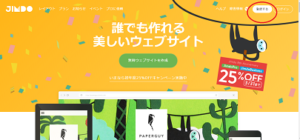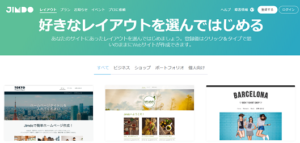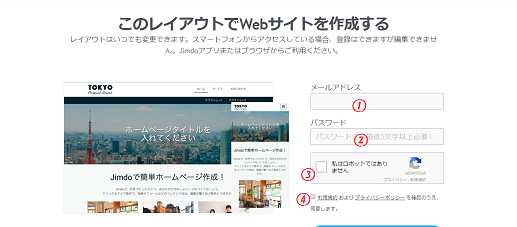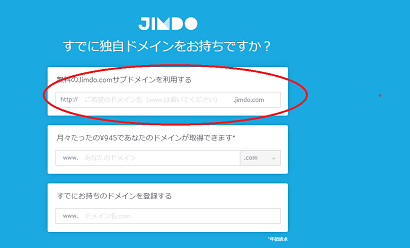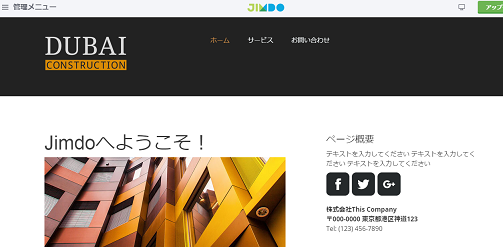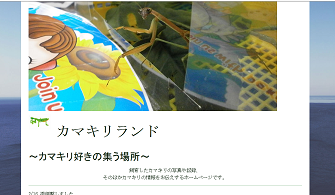店員Kです!
ホームページ・・・
昔は作るのが大変なイメージでしたが、今では誰でも、無料で作れます!
私は小さいころ、ジオシティーズ(2019年にサービス終了)を
利用して作っていましたが、今は別のサービスでサイトを
運営しています。

今現在、私は自営業のお店のホームページや、
趣味のホームページなど複数のホームページを運営しています。
プライベートで作るのはもちろん、
自営業などで販促・告知するのにもホームページはおすすめです!
そこで、今回は無料でホームページを作る方法を説明していきますね。。
無料でホームページを作る方法は色々ありますが、
今回は、色々と試してみて、一番使いやすいと感じた無料ホームページ作成
サービス、「Jimdo」の登録方法をご説明していきます。
Jimdoって何?
まず聞いたことない名前を聞くと「怪しいんじゃないか?」って思って
しまいますよね?
その気持ちは分かります。
私も最初はジン・・・??何それ美味いのか??って感じでしたから(笑)
Jimdoは「ジンドゥー」と読みます
2007年にドイツで誕生した、ドイツ生まれのホームページ作成
サービスですね。
オンライン上で簡単に作成できるのが魅力です
日本ではKDDIが協業パートナーとして運営されているので、
安心感もあるのではないでしょうか?
無料で使えるの?
Jimdoには3つのプランがあるのですが、
そのうちのJimdoFree というものは無料で使えます。
サブドメインだったり、広告が少し表示されたりはしますが、
そんなことは二の次で良いかと。
まずは、ホームページを無料で作れる、ここが大事なポイントですね。
広告を非表示にしたかったり、独自のドメインが欲しい場合は
有料サービスもあります。
Jimdoはビジネスには向かない?
Jimdoはビジネス上のホームページ作成ツールとしては向かない、と
言っているところもあります。
まぁ、大手の企業がホームページを作る場合に利用するのはアレかと思いますが、
個人事業主や趣味のレベルでホームページを作るのであれば、
全然問題ないと思いますよ!
ビジネスの場合、
ホームページがある・ないだけでも、大分イメージが変わりますし、
趣味で作る場合は、全く問題ないと思います。
私も数年間使っていますが、とても使いやすいですよ。
アクセス的に?
JimdoはSEO・・・まぁ細かい説明は抜きにして、つまり、グーグルで
検索した時に作ったホームページが比較的 上の方に出にくい、、らしいです。
確かに、他で作ったブログなどより、私のホームページも若干下に居ます。
しかしながら、こんなのは更新していけばいくらでもカバーできますし、
他のホームページ作成サービスを使おうが、ブログサービスを使おうが、
更新しなければ上になど出てきません。
SEOだのなんだの気にする前に、まずは作ってみるのが一番ですよ!
Jimdoの登録方法
登録方法はかなり簡単な方だと思います。
ですが、戸惑う方もいらっしゃると思うので、順番に説明していきますね。
まず、グーグルなどの検索エンジンで
Jimdoと検索してみましょう。
すぐにJimdoのサイトが見つかるはずです。
サイトを開くと、まず最初にこんな画面が出てきます
Jimdoの概要説明とか、そんな感じの内容です。
興味があれば、一度目を通してみるのも良いでしょうね。
で、、登録する場合は、
写真右上の赤丸で囲った部分、「登録する」ボタンを
押します。
すると、次の画面に進みます。
これが、次の画面。
Jimdoはあらかじめ用意されたテンプレートの中から
一つを選んで、編集していく形式です。
最初に色々なテンプレートが表示されるので、
自分の好きなものを選びましょう。
なお、テンプレートは後から変更することもできますが、
変更の際にページが崩れてしまう可能性もあるので、
できればこの段階で、しっかりテンプレートを決めておくと
良いと思います。
勿論、、迷う気持ちもわかりますが・・・。
使いたいテンプレートが決まったらそれをクリックしましょう。
必要事項を入力していく感じですね。
念のため、順番に説明していきます。
まずは1番、
ここにはメールアドレスを入力します。
フリーのアドレス(Gメールとか)で大丈夫なので、
メールアドレスを何か入力しましょう。
次に2番、
パスワード。これは5ケタ以上と指定されているので
自分で考えて入力しましょう!
忘れないようにだけ気を付けてくださいね。
3番。
貴方がロボットでないかの確認。
チェックを入れるだけです。
もしも貴方がロボットならここで諦めてください(笑)
4番は利用規約などに同意するかの確認。
同意するのであれば、チェックを入れましょう。
全て入力し終えたら、
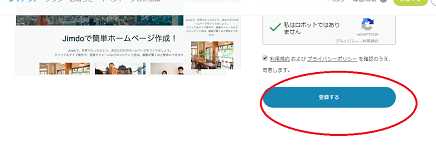
赤丸で囲んだ「登録する」をクリックしましょう!
先に進む前に、念のため間違えがないかを確認しておくと、
より確実ですね!
無料登録でホームページを作る場合、下2つは
気にする必要はありません。
一番う上の「無料のサブドメインを利用する」のところに
自分が使いたいホームページアドレスを入力していきます。
ただし、既にほかの人が使っているアドレスは使えないので
入力後、使えない、と表示されたら別のアドレスを入力しましょう!
入力を終えたら、先に進みます。
すると、、
ついに登録完了です。
あとは自由に文字などを入力したり、
画像を貼り付けしたり、ホームページを自由に作成することができます。
ホームページの編集方法については、今回触れませんが、
これでひとまず登録完了です。
あとは、登録したメールアドレス宛に、
最終確認のメールが届くと思うので、指示にしたがって
確認すれば登録完了です!
ホームページの編集は、色々とクリックしたりすると、
案外分かるかと思います
HTMLだのなんだの難しい要素は必要ありません。。
事業にホームページ
個人事業などでホームページを作る場合にも、
Jimdoはなかなかおすすめできます。
私の場合は、企画、セール情報や
小ネタなど、色々な情報をホームページに掲載しており、
そこそこの効果はあるようです。
ホームページは必要?不要?
個人事業にホームページは必要か、不要か・・・と言われれば
「必ず必要なものではありません」
しかしながら、今の時代、店舗で店を構えているだけでは
ゼッタイに成功しません。
小売りにせよ、その他の専門職にせよ、ネットの活用が
鍵を握る時代です。
ホームページが絶対必要!とは言いませんが、
あった方が良いのは確かでしょう。。
無料ホームページでは信頼が~などと言いますが、
個人経営の場合は、最初はそれで良いと思います
背伸びして、有料ホームページをいきなり最初から作り、
資金が回らなくなってしまっては、それこそ本末転倒です。
私も無料ホームページ(今紹介したJimdoで)を使っていますが、
毎日更新しているので、アクセスもそこそこありますし、
販促効果もそこそこあるように思えます。
もちろん、ホームページを毎日更新するのは、根気のいる
作業だとは思いますが、
無料で販促活動ができる!というのは大きな魅力だと思いますよ!
最後に・・・
私も、Jimdoでホームページ作りをしましたが、
とても簡単です。
昔、小さい頃にホームページを作ってみたい!と思ったころは
HTMLと呼ばれるプログラミング言語を覚えないと
ホームページ作りなど夢のまた夢でした。
店員Kは必死にHTMLを覚えたのでできるのですが、
こういうJimdoみたいなサービスがあると、
もうHTMLを使う気にはならないです
面倒なので(笑)
皆様も機会があったらぜひホームページを作ってみてください!
せっかく作るのが簡単な時代になったのですから!
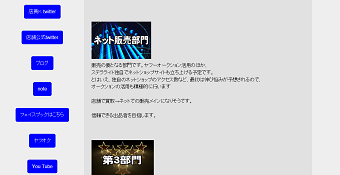
↑これが、私のJimdoを使って作ったサイトの一つ。
自営で経営しているお店の公式サイト的な位置づけです
まぁ、色々作れるので試してみてください!
(メールアドレスを複数用意すれば
複数のサイトを無料で作れますよ!)